Выбор экспертов
Программное обеспечение, которое позволяет создавать видео коллажи с помощью набора инструментов. Оно предлагает множество эффектов, фильтров и переходов, а также позволяет добавлять музыку и текст к роликам.
Онлайн-сервис для создания дизайна, который предлагает инструменты для создания видео коллажей. Он легок в использовании и содержит множество готовых шаблонов и элементов, которые могут быть добавлены в ваш ролик.
Сервис для создания и редактирования видеоколлажей. Он предлагает широкий спектр инструментов для профессионального видеомонтажа. Работает с VPN.
Шаг 1. Подготовка к работе
Пройдите по ссылке и скачайте «ВидеоШОУ». Откройте папку с загруженным файлом, кликните по нему дважды, чтобы инсталлировать софт. Следуйте советам установщика, и когда процесс завершится, запустите видеоредактор. В стартовом окне выберите «Новый проект».
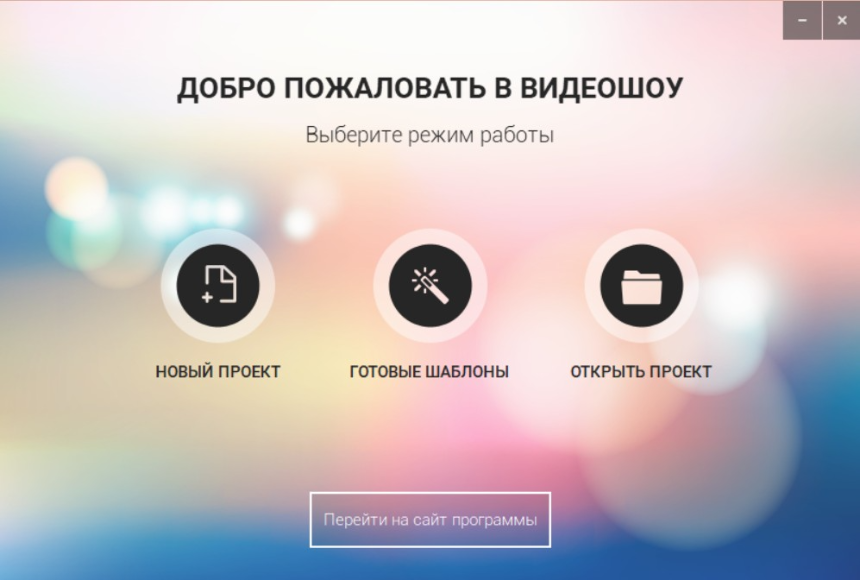
Шаг 2. Добавление материалов
Слева расположено окно с папками компьютера. Откройте ту, где находятся картинки и фотографии. Первым делом потребуется фон, на котором будет размещаться коллаж. Лучше взять спокойное изображение, которое не будет перетягивать на себя внимание. Для примера используем текстуру холстины. Перетащите нужную картинку на монтажный стол.
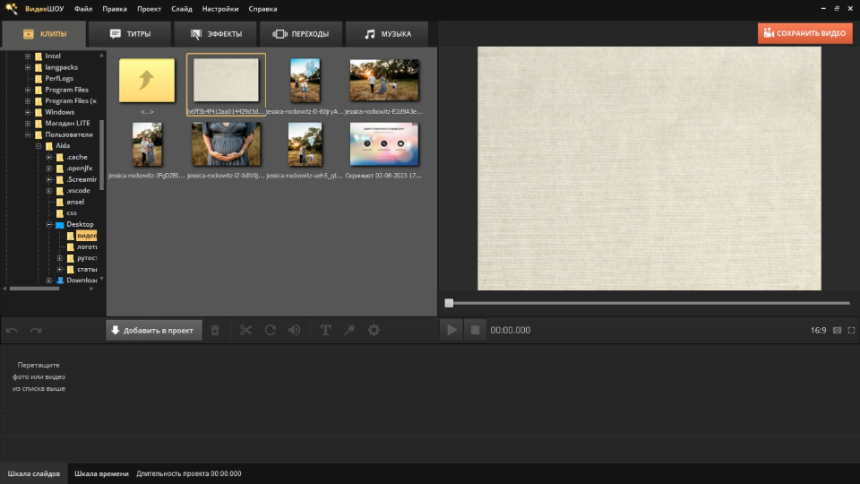
Теперь нажмите на значок карандаша под превью картинки фона – переход к режиму редактирования. Нам нужна опция «Добавить фото и видео», которая позволяет наложить на исходник изображение или ролик. Так как нам требуется сделать коллаж из фотографий, добавлять будем снимки. Вы можете выбирать по одному или взять сразу все составляющие части коллажа. Выделите нужные материалы в открывшейся папке и кликните «Открыть». Выбранные картинки наложатся на фон. Распределите фотографии по листу.
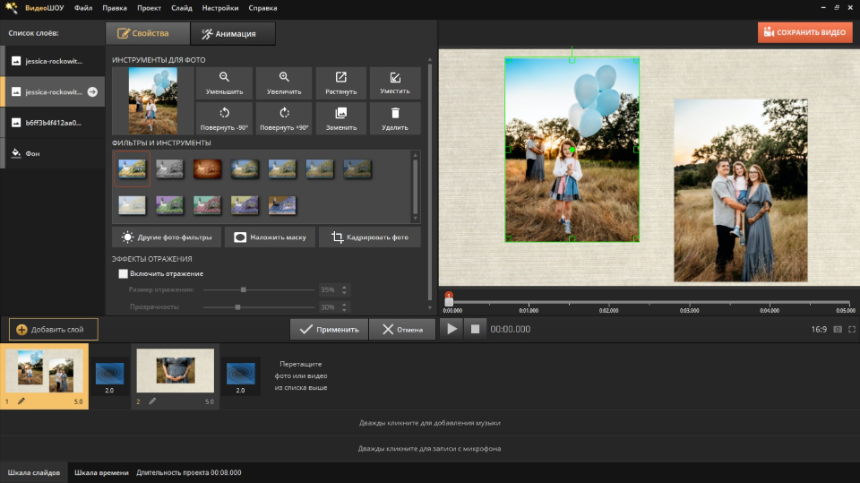
Шаг 3. Настройка анимации
Наложить фото на видео вы сумели, теперь поговорим о том, как сделать видео коллаж. Переходим во вкладку «Анимация». Именно здесь оживут добавленные нами фото. Выделите один из снимков, в первом ключевом кадре установите фотографию на исходную позицию. Например, уберём её вправо за поле, чтобы она плавно оттуда выплывала.
Создайте второй ключевой кадр и переместите снимок на фон, где он должен оказаться в итоге. Запустите воспроизведение, и увидите, как снимок появляется справа и занимает своё место в коллаже.
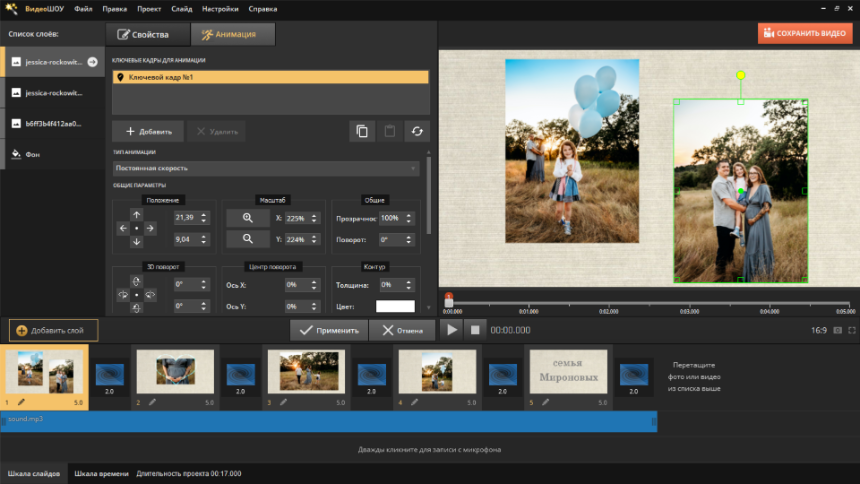
Это наиболее простой вид анимации. Вы можете настраивать и другие параметры, чтобы поразить зрителей:
- Изменение параметра «Масштаб» позволяет удалять и приближать снимок. Это можно использовать для показа одной из фотографий крупным планом.
- Настройки прозрачности пригодятся, если вам захочется создать эффект медленного проявления картинки на экране.
- 3D поворотом создаются эффектные вращения снимков вдоль горизонтальной или вертикальной оси.
- Наложение тени или контура позволит сделать любой из объектов более выразительным, привлечь к нему внимание.
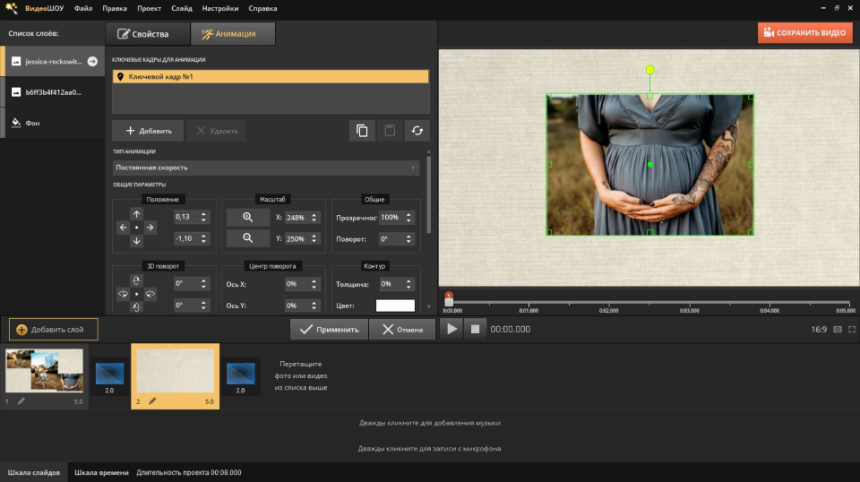
Подобная анимация делается аналогично описанному выше варианту перемещения. В первом кадре выставляется стартовое значение, во втором – нужный угол поворота, значение прозрачности или масштаба. Если, к примеру, требуется выполнить сложное перемещение объекта по периметру кадра, добавьте не два ключевых кадра, а больше.
По описанному принципу настройте движение всех фотографий в коллаже. В программе также предусмотрены готовые украшения для вашего проекта. Красочный 3D-текст, яркий клипарт для оформления работы, оригинальные эффекты вроде летающих сердечек, снежинок, листьев, воздушных шаров и многое другое.
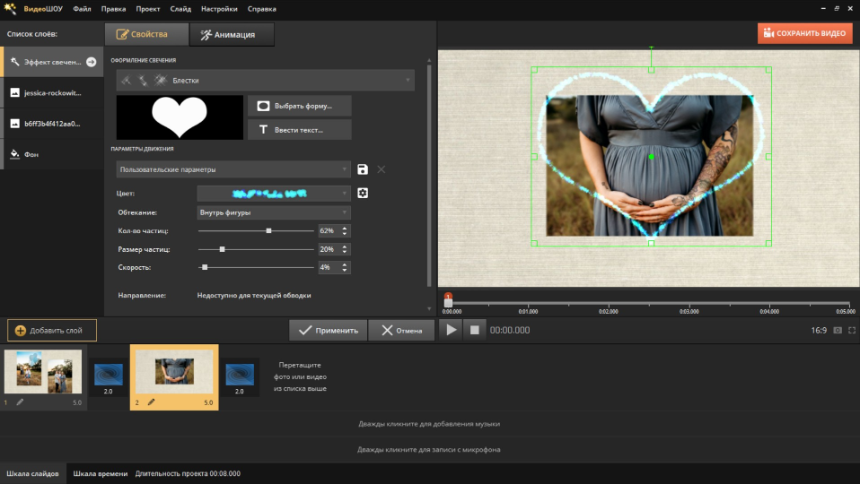
Шаг 4. Добавление музыки
Чтобы ваш проект приобрел завершенный вид, стоит создать видеоколлаж с музыкой. Грамотно подобранная мелодия подчеркнет настроение ролика, сделает его более наполненным и цельным. Не стоит пренебрегать таким эффективным инструментом воздействия. Тем более накладывать музыку в «ВидеоШОУ» очень просто.
На таймлайне находится надпись «Дважды кликните для добавления музыки». Выполните данное действие. Откроется папка компьютера, вам нужно будет просто найти и выбрать желаемую композицию.
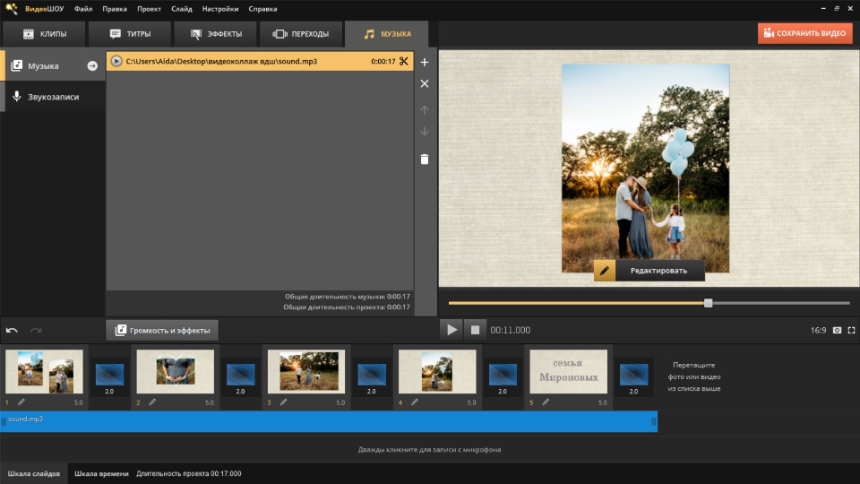
Скорее всего продолжительность звучания музыки будет дольше, чем длительность ролика, но ничего страшного – программа сама подгонит мелодию под размер. Если вы хотите включить в проект несколько композиций и требуется обрезка, вы найдёте её справа от названия песни. Нажмите на значок ножниц и укоротите мелодию до нужной длительности.
С «ВидеоШОУ»
всегда отличный результат
Нажмите «Создать» и сохраните готовый проект в любом удобном для вас формате. Теперь можно делиться красотой с родственниками и друзьями, выкладывать в интернет и просматривать сделанные собственноручно коллажи из фотографий и видео всей семьёй. Скачайте редактор видео для Инстаграм* и других соцсетей «ВидеоШОУ» и превратите ваши снимки в красивый видеоролик прямо сейчас!
* - приложение компании Meta, признанное российским правительством как экстремистское






